В основе круговой диаграммы Excel лежат цифровые данные таблицы. Части диаграммы показывают пропорции в процентах (долях). В отличии от графика диаграмма лучше отображает общую картину результатов анализа или отчета в целом, а график графически детализирует представление информации.
Визуальное представление информации в виде круга актуально для изображения структуры объекта. Причем отобразить можно только положительные либо равные нулю значения, только один набор (ряд) данных. Такая особенность диаграмм одновременно является их преимуществом и недостатком. Преимущества рассмотрим более детально.
Как построить круговую диаграмму в Excel
Составим для учебных целей простую табличку:
Нам необходимо наглядно сравнить продажи какого-либо товара за 5 месяцев. Удобнее показать разницу в «частях», «долях целого». Поэтому выберем тип диаграммы – «круговую».
- Выделяем таблицу с данными. Переходим на вкладку «Вставка» — «Диаграммы». Выбираем тип «Круговая».
- Как только мы нажимаем на подходящее нам изображение, появляется готовая диаграмма.
Одновременно становится доступной вкладка «Работа с диаграммами» — «Конструктор». Ее инструментарий выглядит так:
Что мы можем сделать с имеющейся диаграммой:
Изменить тип. При нажатии на одноименную кнопку раскрывается список с изображениями типов диаграмм.
Попробуем, например, объемную разрезанную круговую.
На практике пробуйте разные типы и смотрите как они будут выглядеть в презентации. Если у Вас 2 набора данных, причем второй набор зависим от какого-либо значения в первом наборе, то подойдут типы: «Вторичная круговая» и «Вторичная гистограмма».
Использовать различные макеты и шаблоны оформления.
Сделаем, чтобы названия месяцев и цифры показателей продаж отображались непосредственно на долях.
Построенный график можно переместить на отдельный лист. Нажимаем соответствующую кнопку на вкладке «Конструктор» и заполняем открывшееся меню.
Создать круговую диаграмму в Excel можно от обратного порядка действий:
- Сначала вставить на лист макет («Вставка» — «Диаграммы» — «Круговая»). В результате появится пустое окно.
- Затем присвоить необходимые значения данных. Можно нажать на панели инструментов кнопку «Выбрать данные». А можно щелкнуть по макету правой кнопкой мыши и нажать «Выбрать данные».
- В открывшемся окне «Выбор источника данных» заполняем поля. Диапазон – ссылка на ячейки с данными, на основании которых будет строиться круговая диаграмма. Элементы легенды (ряды) – числовые данные, части целого. Это поле заполнится автоматически, как только мы укажем диапазон.
Если выбор программы не совпадает с задуманным нами вариантом, то выделяем элемент легенды и нажимаем «Изменить». Откроется окно «Изменение ряда», где «Имя ряда» и «Значения» — ссылки на ячейки (ставим те, которые нужны) и жмем ОК.
Как изменить диаграмму в Excel
Все основные моменты показаны выше. Резюмируем:
- Выделить диаграмму – перейти на вкладку «Конструктор», «Макет» или «Формат» (в зависимости от целей).
- Выделить диаграмму либо ее часть (оси, ряды) – щелкнуть правой кнопкой мыши.
- Вкладка «Выбрать данные» — для изменения названий элементов, диапазонов.
Все изменения и настройки следует выполнять на вкладках «Конструктор», «Макет» или «Формат» группы инструментов «Работа с диаграммами». Группа инструментов появляется в заголовке окна как дополнительное меню при активации графической области.
Круговая диаграмма в процентах в Excel
Простейший вариант изображения данных в процентах:
- Создаем круговую диаграмму по таблице с данными (см. выше).
- Щелкаем левой кнопкой по готовому изображению. Становится активной вкладка «Конструктор».
- Выбираем из предлагаемых программой макетов варианты с процентами.
Как только мы нажмем на понравившуюся картинку, диаграмма поменяется.
Второй способ отображения данных в процентах:
- Щелкаем левой кнопкой по готовой круговой диаграмме.
- Переходим на вкладку «Макет». Нам нужна кнопка «Подписи данных».
- В раскрывшемся списке выбираем место для подписей.
- Теперь на диаграмме отображаются числовые значения.
- Щелкаем по любому из них левой кнопкой. Потом правой. В раскрывшемся меню выбираем «Формат подписей данных».
- Откроется окно для назначения параметров подписи. Так как значения нужно отобразить в процентах, выберем доли.
- Чтобы получить проценты с десятичными знаками, необходимо перейти по ссылке «Число», выбрать процентный формат и установить нужное количество цифр после запятой.
Результат проделанной работы:
Как построить диаграмму Парето в Excel
Вильфредо Парето открыл принцип 80/20. Открытие прижилось и стало правилом, применимым ко многим областям человеческой деятельности.
Согласно принципу 80/20, 20% усилий дают 80% результата (только 20% причин объяснят 80% проблем и т.д.). Диаграмма Парето отражает данную зависимость в виде гистограммы.
Построим кривую Парето в Excel. Существует какое-то событие. На него воздействует 6 причин. Оценим, какая из причин оказывает большее влияние на событие.
- Создадим в Excel таблицу с данными. 1 столбец – причины. 2 столбец – количество фактов, при котором были обнаружены данные причины (числовые значения). Обязательно – итог.
- Теперь посчитаем в процентах воздействие каждой причины на общую ситуацию. Создаем третий столбец. Вводим формулу: количество фактов по данной причине / общее количество фактов (=В3/В9). Нажимаем ВВОД. Устанавливаем процентный формат для данной ячейки – Excel автоматически преобразует числовое значение в проценты.
- Отсортируем проценты в порядке убывание. Выделим диапазон: C3:C8 (кроме итога) – правая кнопка мыши – сортировка – «от максимального к минимальному».
- Находим суммарное влияние каждой причины и всех предыдущих. Для причины 2 – причина 1 + причина 2.
- Столбец «Факты» вспомогательный. Скроем его. Выделить столбец – правая кнопка мыши – скрыть (или нажимаем комбинацию горячих клавиш CTRL+0).
- Выделяем три столбца. Переходим на вкладку «Диаграммы» — нажимаем «Гистограмма».
- Выделяем вертикальную ось левой кнопкой мышки. Затем нажимаем правую клавишу и выбираем «Формат оси». Устанавливаем максимальное значение 1 (т.е. 100%).
- Добавляем для каждого ряда подписи данных (выделить – правая кнопка – «Добавить подписи данных»).
- Выделяем ряд «Сум.влиян.» (на рис. – зеленый). Правая кнопка мыши – «Изменить тип диаграммы для ряда». «График» — линия.
Получилась диаграмма Парето, которая показывает: наибольшее влияние на результат оказали причина 3, 5 и 1.
Практическая работа по теме «Построение диаграмм и графиков в электронных таблицах MS Excel»
Цель работы: закрепление практических навыков по теме.
Критерии оценивания:
- На оценку «3» — необходимо выполнить 1, 2, и 3 задания.
- На оценку «4» — с 1 по 4 задания.
- На оценку «5» — все задания.
Программное обеспечение: Windows 7, Microsoft Office 7.
Методическое обеспечение: Босова Л.Л. Информатика и ИКТ: Учебник для 9 класса: в 2 ч.. – М.: БИНОМ. Лаборатория знаний, 2012.
Задание 1.
Представить данные в виде круговой диаграммы (см. рисунок в файле работы)
Задание 2.
Представить данные в виде гистограммы (см. рисунок в файле работы)
Задание 3.
Построить график функции у = -2х^2-2х+5 для х в диапазоне [-4;3] с шагом 0,5.
Задание 4.
Представить данные в виде двухрядной линейчатой диаграммы (см. рисунок в файле работы)
Задание 5.
Внести дополнительное форматирование в график функции из задания 3 (см. рисунок в файле работы)
Просмотр содержимого документа
«Практическая работа «Графики и диаграммы» для 9 класса »
Раздел программы: «Обработка числовой информации»;
Цель урока: создание условий для формирования представлений о способах визуализации числовых данных, отработки навыков применения этих способов при решении конкретных задач.
Задачи урока:
образовательные:
- расширить представления учащихся о возможностях программы Excel;
- научить строить и использовать круговые диаграммы в программе Excel
развивающие:
- развивать аналитико-синтезирующее мышление обучающихся;
- формировать умения наблюдать, делать выводы;
- развивать находчивость и умения преодолевать трудности для достижения намеченной цели.
воспитательные:
- воспитывать положительное отношение к знаниям, прививать интерес к информатике.
- воспитывать творческий подход к работе;
- развивать познавательный интерес, формировать информационную культуру.
Скачать:
Технологическая карта урока. 9 класс. ФГОС.
ТЕМА УРОКА: «Построение графиков и диаграмм в Excel».
Тип урока: комбинированный.
Приёмы обучения: объяснительно-побуждающий, инструктивно-практический, частично-поисковый, фронтальная работа, групповая работа.
Методы обучения: словесные, наглядные, практические.
Формы работы: индивидуальная, групповая, коллективная.
Вид используемых на уроке средств ИКТ: класс, оборудованный ПК, мультимедийный проектор, экран, видео.
Образовательные интернет-ресурсы: http://school-collection.edu.ru
Приложения к уроку:
-
Учебник. Информатика и ИКТ: учебник для 9 класса/ Н. Д. Угринович. – 2-еизд., испр. – М.:БИНОМ. Лаборатория знаний, 2009.
-
Презентация «Графики и диаграммы.ppt»
-
Файл ЭТ с шаблоном оценки результатов урока «Приложение1.Результаты.xls»
-
Тест файл « тест ЭТ.html»
-
Тест по ЭТ ресурс: http://files.school-collection.edu.ru/dlrstore/db50dcf7-1ae2-456b-a7e1-2018562eaeb9/9_15.swf
-
Интерактивный flash ролик http://files.school-collection.edu.ru/dlrstore/7a582c07-ee22-489f-aef6-b028b47ce1e9/9_150.swf
|
ОБЩАЯ ЧАСТЬ |
|||
|
Предмет |
Информатика |
Класс |
9 |
|
Тема урока |
Построение графиков и диаграмм в Excel |
||
|
Цели:
|
|||
|
Решаемые учебные проблемы 1) акцентировать внимание на возможностях визуализирования данных средствами компьютера; 2) актуализировать знания о ЭТ и навыки работы с ними; 3) сформировать умение строить диаграммы в Excel. |
|||
|
Планируемые образовательные результаты |
|||
|
Предметные |
Метапредметные |
Личностные |
|
|
1.Регулятивные:
2.Познавательные:
3.Коммуникативные:
|
|
|
|
Основные понятия, изучаемые на уроке |
Электронная таблица, диаграмма, график |
||
|
Вид используемых на уроке средств ИКТ |
класс, оборудованный ПК, мультимедийный проектор, экран. |
||
|
Образовательные интернет-ресурсы |
http://sc.edu.ru , http://school-collection.edu.ru |
||
|
ОРГАНИЗАЦИОННАЯ СТРУКТУРА УРОКА |
|||
Создать благоприятный психологический настрой на работу. УУД : Регулятивные: 1.Включение в деловой ритм урока, настрой на учебную деятельность. Личностные: 1.Осознание доброжелательных взаимоотношений Коммуникативные: 1.Планирование учебного сотрудничества с учителем и со сверстниками. |
|||
|
Деятельность учителя 1.Приветствие и настрой учащихся на учебно-познавательную деятельность. 2.Проверка готовности к уроку, настрой на учебное занятие. 3.Проведение инструктажа по ТБ. |
Деятельность учащихся 1.Приветствуют учителя. 2.Организуют свое рабочее место. 3. Формулируют правила поведения на уроке и аргументируют их. |
||
УУД: Регулятивные: 1.Принимают учебные задачи, сформулированные вместе с учителем. Коммуникативные: 1.Высказывают свое мнение. |
|||
|
Деятельность учителя 1.Нацеливает обучающихся на предстоящую работу, озвучивает тему, предлагает учащимся сформулировать цели урока. Задание: Представьте, что вы находитесь на совещании руководства строительной компании. Вам надо проанализировать выполненную работу компании и дать рекомендации по дальнейшему её улучшению. Как это сделать наглядно? Что вы предлагаете? Встречались ли вы с диаграммами и графиками? Что нам необходимо узнать, чтобы строить диаграммы? Тема нашего урока «Построение графиков и диаграмм в Excel». |
Деятельность учащихся 1.Слушают учителя, знакомятся с темой урока и записываю ее в тетрадь, обсуждают рассматриваемые вопросы. Возможные ответы учеников: -Нарисовать. Сделать таблицу. —На уроках математики. -Способы построения диаграмм -Какие виды диаграмм бывают |
||
|
3. ЭТАП Актуализация знаний (6 мин) УУД: Регулятивные: 1.применяют полученные знания на практике Познавательные: 1.Анализируют информацию; делают выводы, структурируют знания, устанавливают логические связи. |
|||
|
Деятельность учителя 1.Предлагает ученикам вспомнить основные навыки работы с ЭТ, выполнив обучающий тест. 2. Оценивание теста происходит автоматически 3. Просит ребят записать результат теста в таблице на компьютере в таблицу (Приложение1.Результаты.xls) |
Деятельность учащихся Дети рассаживаются за компьютеры для выполнения теста по теме «Электронные таблицы». (вариант 1. Тест. файл тест ЭТ.html) (вариант 2 http://files.school-collection.edu.ru/dlrstore/db50dcf7-1ae2-456b-a7e1-2018562eaeb9/9_15.swf ) -выполняют тест -записывают результаты теста в файл |
||
|
4. ЭТАП «Открытие» нового знания. (10 мин) УУД: Регулятивные: 1.принимают участие в решении учебной задачи Познавательные: 1.Анализируют информацию; делают выводы, структурируют знания, устанавливают логические связи. Коммуникативные: 1.Обмениваются мнениями; задают вопросы с целью получения нужной информации, строят монологические высказывания. |
|||
|
Деятельность учителя 1.Освещает вопросы по работе с графиками и диаграммами в Excel 2.Знакомит с типами диаграмм и графиков. 3.Показывает наикратчайший путь построения диаграмм и графиков. ( с помощью мастера диаграмм) (Вариант1. Для объяснения материала, рассматривает вместе с ребятам презентацию Графики и диаграммы.ppt) (Вариант 2. Для объяснения материала предлагает ребятам рассмотреть интерактивный flash ролик http://files.school-collection.edu.ru/dlrstore/7a582c07-ee22-489f-aef6-b028b47ce1e9/9_150.swf) |
Деятельность учащихся 1.Слушают учителя, знакомятся с презентацией. 2.Обсуждают какой тип диаграмм подходит в предложенной учебной задаче (выступление на совещании строительной фирмы) -рассматривают на интерактивной доске ролик — предлагают тип диаграмм( круговая обычно нравится больше) |
||
|
4 ЭТАП Компьютерный практикум. (15 мин) УУД: Познавательные: 1.Применяют полученные знания для решения учебных задач. 2. Самостоятельное создание способа решения проблемы. Коммуникативные: 1.Аргументация своего мнения; учёт разных мнений. 2. Умение полно и ясно выражать свои мысли, умение вести диалог. 3. Признавать возможность различных точек зрения. |
|||
|
Деятельность учителя 1.Предлагает ребятам разделиться на группы по 2 человека, для выполнения проекта. 2.Предлагает выполнить задание Прочитайте внимательно текст вашего выступления на совещании. Представьте этот текст иллюстративно для доклада. 3.Предлагает обсудить каждое выступление (какое из них более результативное) Предлагает задать вопросы, обсудить выступления групп остальными учениками, и проголосовать на опросных листах за выступление |
Деятельность учащихся 1.Выполнение задания на ПК. 2.Демонстрация своей работы. 3.Публичная защита выполненной работы. -делятся на группы -выполняют подготовку небольшой диаграммы (используют файл «Практическая работа по информатике.doc») -защищают проекты выступлением у интерактивной доски |
||
|
5 ЭТАП Рефлексия (итог урока). (4 мин) УУД: Личностные: рефлексия способов и условий действия, контроль и оценка процесса и результатов деятельности Регулятивные: 1.Проявляют открытость в осмыслении своих действий и самооценки; 2.Прогнозируют способы саморегуляции и сотрудничества |
|||
|
Деятельность учителя 1.Ответьте на вопросы:
попробуйте дать оценку уроку? 2.Предлагает заполнить каждой группе файл «Приложение 1. Результаты.xls» называя оценки за проект каждого ученика, и предлагая оценить свои результаты за урок выставив оценки в соответствующий столбец. Таблица автоматически выставляет итоговый балл. |
Деятельность учителя Дают ответы на вопросы
Запомнил Смог -заполняют таблицу, оценивая свою работу на уроке |
||
|
6 ЭТАП Домашнее задание (1 мин) УУД: Регулятивные: 1.Принимают цель, содержание и способы выполнения д/з |
|||
|
Деятельность учителя 1.Составить диаграмму колебаний температуры воздуха за февраль 2. § 3.3. Построение диаграмм и графиков. стр.93 — 97, ответить на вопросы в конце параграфа |
Деятельность учащихся 1.Записывают в дневник домашнее задание, уточняют его. |
Конспект
урока по информатике и ИКТ
Выполнила: Чердынцева
Е.Г., учитель информатики МБОУ СОШ№3 имени А.И.Томилина г.Советская Гавань
Тема урока:
Построение диаграмм и графиков в электронной таблице.
Цели:
Личностная:
Осознать значимость изучения темы для дальнейшего использования
в различных предметных областях и своей
жизни.
Метапредметная:
Научится строить диаграммы для задач из разных предметных областей (астрономия,
география).
Предметная:
Обучающийся научится строить диаграммы и графики различных типов по средствам
электронной таблицы MS Excel.
Оборудование:
13ПК, интерактивная доска, проектор.
Программное
обеспечение: MS Excel,
Интернет, Xmind.
Характеристика
класса: Класс 9 общеобразовательный. Количество
учащихся в группе 12.
Ход урока
|
Вводная часть |
|||
|
Задача |
Содержание |
Организация |
Результат |
|
Создать условия |
Кроссворд 1. Диаграмма 2. 3. 4. 5. 6. Коническая |
Разгадывание |
Обучающийся |
|
Основная часть |
|||
|
1. Организовать |
1. Сформулировать 2. Построить 3. На какие 4. Какие диаграммы 5. Какие 6. Какие 7. Какие |
Пол-группы Остальная |
1. Обучающиеся |
|
2. Организовать |
Поменяться |
Самопроверка |
Обучающиеся |
|
3. Научить |
Карточки Карточка Карточка Карточка |
Работа в |
Научатся |
|
4. Научить |
Рассмотреть |
Демонстрация |
Обучающийся |
|
Практическая часть |
|||
|
Создать |
Ход |
Выполнение |
Обучающийся |
|
Заключительная часть |
|||
|
Определить |
Вопросы: -Какие — Рефлексия. Прием 1 2 3 Фраза |
Обсуждение Составление |
Обучающийся Обучающийся |
Приложения
Кроссворд
Карточка №1
Задание1.
«Суточный рацион»
В таблице приведены
данные, отражающие суточный рацион взрослого человека. Как вы более наглядно
представите эти данные графически? Какой тип диаграмм вы при этом выберете?
|
Примерный суточный рацион взрослого человека со |
|
|
Белки, |
80,0 |
|
Жиры |
100,0 |
|
Углеводы |
400,0 |
|
Кальций, |
800,0 |
|
Фосфор, |
1200,0 |
|
Железо, |
114,0 |
|
Витамины, |
|
|
А |
1,5 |
|
В1 |
1,7 |
|
В2 |
1,2 |
|
С |
70,0 |
Задание2.
«Метеонаблюдения»
В таблице представлены
результаты метеонаблюдений за сентябрь. Как вы более наглядно представите эти
данные графически? Какой тип диаграмм вы при этом выберете?
|
Показатель |
Число |
|||
|
1 |
2 |
… |
30 |
|
|
Температура, |
18 |
15 |
17 |
|
|
Давление, |
745 |
720 |
730 |
|
|
Относительная |
67 |
50 |
72 |
«Рост Пети и Васи»
В 9 лет Петя имел рост 120
см, в 10 лет — 125 см, в 11 лет – 132
см ,в 12 лет — 142 см, в 13 лет — 147
см, в 14 лет – 157 см, в 15 лет – 160
см. Вася соответственно 130, 135, 137, 142, 145, 150 и 152
см. Представить эти данные графически.
Карточка №2
Задание1.
«Использование домашнего компьютера»
В таблице представлены результаты
проведенных исследований по использованию домашнего компьютера. Как вы более
наглядно представите эти данные графически? Какой тип диаграмм вы при этом
выберете?
|
Вид |
% |
|
Игры |
8,2 |
|
Обработка |
24,5 |
|
Ведение |
15,4 |
|
Работа, |
26,5 |
|
Образование |
8,8 |
|
Домашний |
16,6 |
Задание2.
«Динамика изменения объемов ЖД и цен на них»
Динамика изменения
объемов жестких дисков и цен на них приведена в таблице. Как вы более наглядно
представите эти данные графически? Какой тип диаграмм вы при этом выберете?
|
Месяц |
Максимальная |
Средняя |
|
Октябрь |
27,2 |
14,67 |
|
Март |
75,1 |
7,06 |
|
Март |
160 |
1,88 |
|
Ноябрь |
250 |
1,20 |
Карточка №3
Задание1.
«Зерновые культуры»
Сведения о площадях (в
гектарах), отведенных под различные зерновые культуры в фермерском хозяйстве в
течение нескольких лет, приведены в таблице. Построить диаграмму,
иллюстрирующую изменение доли каждой культуры в общей площади зерновых культур.
Какой тип диаграмм вы выберете для построения?
|
Культура |
2006 |
2007 |
2008 |
2009 |
2010 |
|
Пшеница |
10 |
16 |
16 |
20 |
23 |
|
Рожь |
4 |
5 |
8 |
8 |
8 |
|
Кукуруза |
3 |
3 |
3 |
4 |
7 |
Задание2.
«Заполнение жесткого диска»
Через месяц после
приобретения компьютера у ученика 8б класса Мити Файликова на жестком магнитном
диске общей вместимостью 10 Гбайт информацией было занято 0,6 Гбайт, через 2
месяца – 1,2 Гбайт. Эти и другие данные о заполнении диска в конце каждого месяца
первого года использования компьютера приведены в таблице. Как вы более
наглядно представите эти данные графически? Какой тип диаграмм вы при этом
выберете?
|
Номер месяца |
Занято, Гбайт |
Свободно, Гбайт |
|
1 |
0,6 |
9,4 |
|
2 |
1,2 |
8,8 |
|
3 |
1,5 |
8,5 |
|
4 |
1,9 |
8,1 |
|
5 |
2,6 |
7,4 |
|
6 |
2,8 |
7,2 |
|
7 |
3,9 |
6,1 |
|
8 |
4,3 |
5,7 |
|
9 |
4,5 |
5,5 |
|
10 |
5,4 |
4,6 |
|
11 |
5,5 |
4,5 |
|
12 |
6,1 |
3,9 |
Книга для демонстрации алгоритма
построения диаграмм
Практическая
работа «Построение диаграмм»
Задание1.
- Создайте
Лист Вулканы и составьте на нем таблицу по приведенному образцу:
|
Самые |
|||
|
Континент |
Страна |
Название |
Высота (м) |
|
Южная Америка |
Эквадор |
Котопахи |
5896 |
|
Северная Америка |
Мексика |
Попкатепетль |
5452 |
|
Азия |
Россия |
Ключевская |
4750 |
|
Африка |
Камерун |
Фако |
4070 |
|
Европа |
Сицилия |
Этна |
3263 |
- Постройте
нестандартную диаграмму типа конусы на основании сведений о наиболее
известных вулканах и модернизируйте ее по образцу:
Задание2.
- Создайте
Лист Планеты и составьте на нем таблицу по приведенному образцу:
|
Планеты |
||||
|
Планеты-мелкие каменные тела |
||||
|
Название |
Меркурий |
Венера |
Земля |
Марс |
|
Расстояние от Солнца, млн км |
58 |
108 |
150 |
228 |
|
% от массы Земли |
55% |
82% |
100% |
64% |
|
Диаметр, км |
4875 |
12104 |
12756 |
6780 |
|
Планеты-газовые гиганты |
||||
|
Название |
Юпитер |
Сатурн |
Уран |
Нептун |
|
Расстояние от Солнца, млн км |
778 |
1432 |
2871 |
49528 |
|
% от массы Земли |
3178% |
9520% |
1450% |
1720% |
|
Диаметр, км |
142984 |
120533 |
51118 |
49528 |
- Постройте
пузырьковые диаграммы на основании сведений о планетах и модернизируйте их
по образцам:
 |
|||
 |

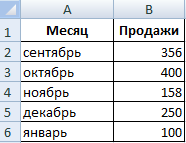
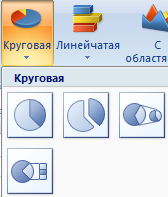
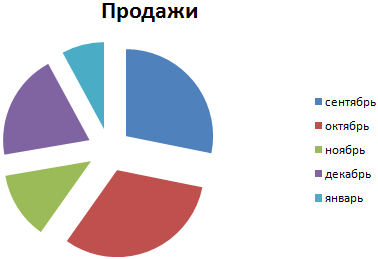

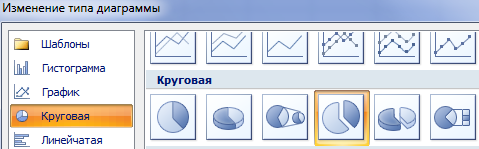
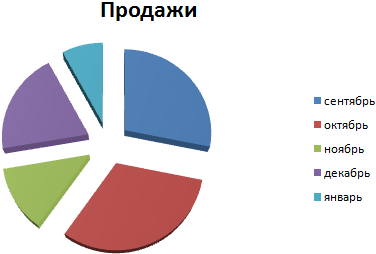
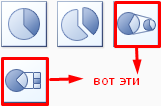
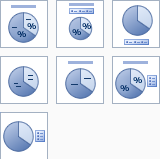
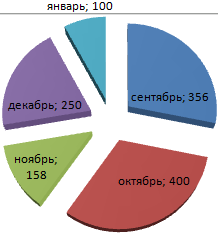
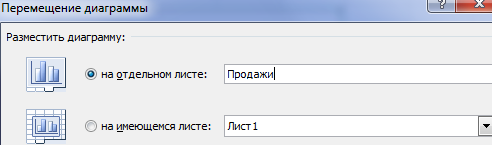
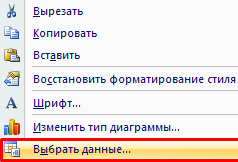
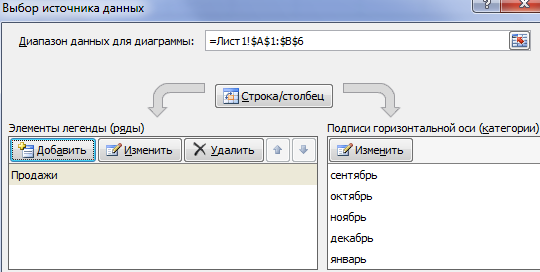
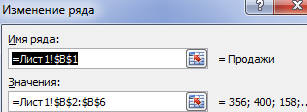
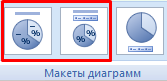
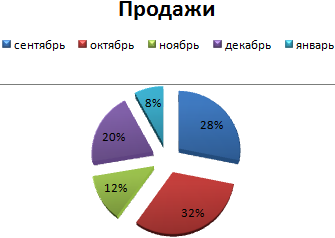
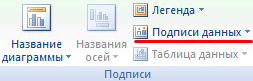
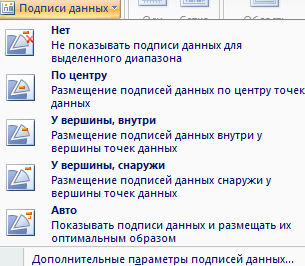
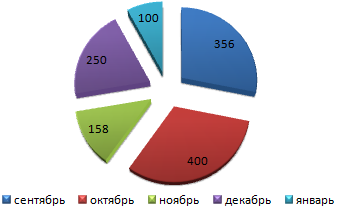
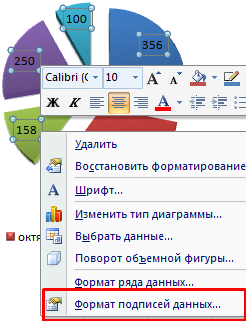
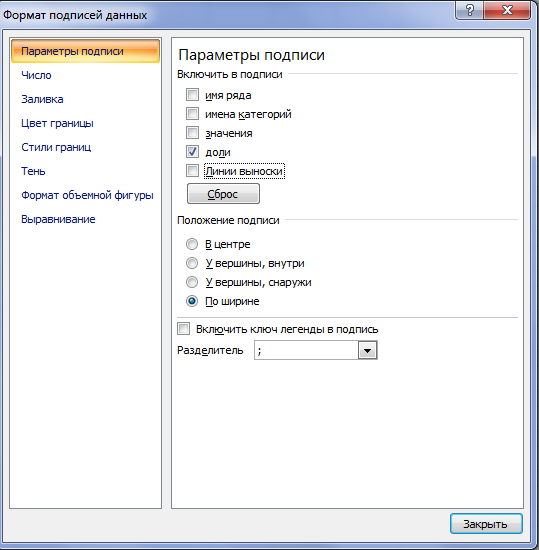

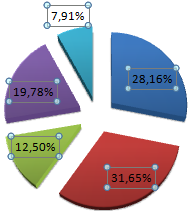
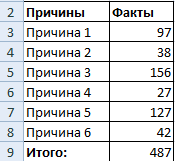
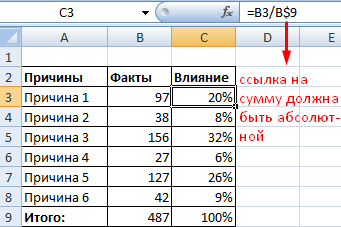

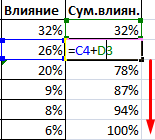
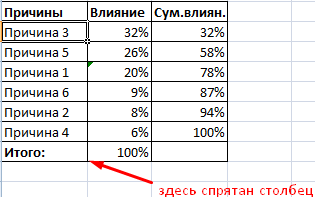
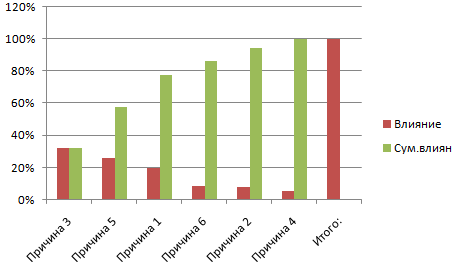
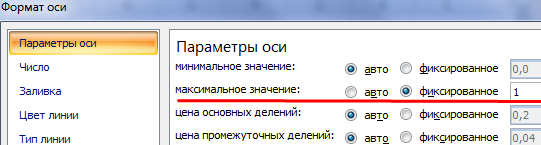
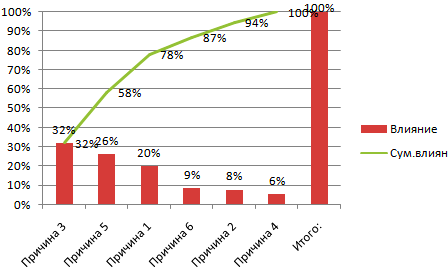

 Я Знаю
Я Знаю


